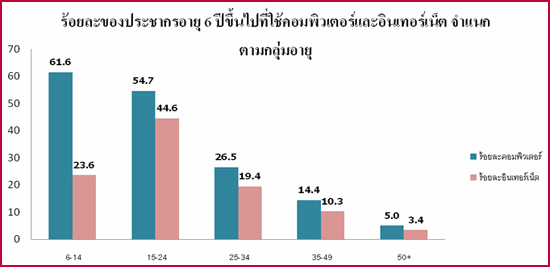รายงานการประชุมคณะกรรมการดำเนินงานการจัดการความรู้ ครั้งที่ ๑/๒๕๕๕
วันที่ ๒๕ มกราคม ๒๕๕๕ ณ ห้องประชุมราชพฤกษ์ สคร.๕ นครราชสีมา
----------------------------
ผู้เข้าร่วมประชุม: คณะกรรมการทำงานการจัดการความรู้ สคร.๕
Facilitator: คุณธีรศักดิ์ และกลุ่มพัฒนาองค์กร
เริ่มประชุมเวลา ๐๙.๓๐ น.
วาระที่ ๑ เรื่องที่ประธานแจ้งให้ที่ประชุมทราบ
นายแพทย์ธีรวัฒน์ วลัยเสถียร ผอ.สคร.๕ เป็นประธานการประชุมและได้กล่าวถึง การทำ KM องค์กรจะเจริญเติบโต อย่างรวดเร็วและยั่งยืน ซึ่งเป็นเครื่องมือในการพัฒนาองค์กรที่ดีที่สุด
นวัตกรรมจากคนรุ่นใหม่ จากอบรม OD รุ่น ๓ (๕ กลุ่ม) เปิดเวทีให้กับรุ่นใหม่หากต้องการจะดำเนินการต่อ ให้จัดทำโครงการมานำเสนอ
วาระที่ ๒ เรื่องแจ้งเพื่อทราบ
นางนิ่มนวล ปุณยหทัยพงศ์ หัวหน้ากลุ่มพัฒนาองค์กร สคร.๕ ได้นำเสนอแนวคิดการจัดการความรู้ ตามไฟล์ PowerPoint ดังนี้
๒.๑ Conceptual
- การจัดการความรู้ในองค์กร การจัดการความรู้เป็น KPI ขององค์กร เพื่อให้เกิดองค์การแห่งการเรียนรู้ (Learning Organization: LO)
- PMQA model ๗ หมวด
หมวด ๕ การวัด วิเคราะห์ การจัดการความรู้ : ยุทธศาสตร์ละ ๑ เรื่อง
หมวด ๖ การจัดการกระบวนการ : กระบวนการสร้างคุณค่า ๑ เรื่อง และกระบวนการสนับสนุน ๑ เรื่อง
- ทิศทาง KM ปี ๕๕
- นโยบาย
- KM/R2R/Innovation/วิจัย (๐.๓๐ %)
๒.๒ KPI (ร่วม) ปี ๕๕ สู่บุคคล
- ระดับความสำเร็จของการจัดการความรู้ของหน่วยงาน KM/R2R/Innovation (KPI ร่วม ปี ๒๕๕๕)
๑ ระดับต่ำสุด ที่ยอมรับได้ | ๒ ระดับต่ำกว่ามาตรฐาน | ๓ ระดับมาตรฐาน | ๔ ระดับยาก ปานกลาง | ๕ ระดับยากมาก |
1. มีกิจกรรมการจัดการความรู้ 1 เรื่อง (แจ้งภายใน 20 มี.ค.) | 1. มีกิจกรรมการจัดการความรู้ 1 เรื่อง (แจ้งภายใน 10 มี.ค.) | 1. มีกิจกรรมการจัดการความรู้ 1 เรื่อง (แจ้งภายใน ก.พ.) | 1. มีกิจกรรมการจัดการความรู้ 1 เรื่อง (แจ้งภายใน 15 ก.พ.) | 1. มีกิจกรรมการจัดการความรู้ 1 เรื่อง (แจ้งภายใน ม.ค.) |
2. มีการรายงานความก้าวหน้าในการประชุมกก.KM (ภายใน ก.พ.) | 2. มีการรายงานความก้าวหน้าในการประชุมกก.KM (ภายใน ก.พ.) | 2. มีการรายงานความก้าวหน้าในการประชุมกก.KM (ภายใน ม.ค.) | 2. มีการรายงานความก้าวหน้าในการประชุมกก.KM (ภายใน ม.ค.) | 2. มีการรายงานความก้าวหน้าในการประชุมกก.KM (ภายใน ม.ค.) |
3. สรุปบทเรียน (ส่งภายใน 10 ก.ย.) | 3. สรุปบทเรียน (ส่งภายใน 5 ก.ย.) | 3. สรุปบทเรียน (ส่งภายใน ส.ค.) | 3. สรุปบทเรียน (ส่งภายใน 15 ส.ค.) | 3. สรุปบทเรียน (ส่งภายใน 10 ส.ค.) |
|
|
| 4. นำเสนอในการประชุมของสคร.5 (กลุ่มเป้าหมายคือ บุคลากรสคร.5) | 4. นำเสนอในการประชุม (กลุ่มเป้าหมายเป็นบุคลากรภายนอกหน่วยงาน) |
- ระดับความสำเร็จของการจัดทำกระบวนการสร้างคุณค่าและกระบวนการสนับสนุน (KPI ร่วม ปี ๒๕๕๕)
คู่มือการปฏิบัติงาน (Work Manual) ประกอบด้วย
- ที่มา วัตถุประสงค์ ขอบเขต คำจำกัดความ ขั้นตอนการปฏิบัติ (Flowchart)
- สื่อสารให้ผู้เกี่ยวข้องทราบ และนำไปใช้
- ประเมินผลความพึงพอใจ
๑ ระดับต่ำสุด ที่ยอมรับได้ | ๒ ระดับต่ำกว่ามาตรฐาน | ๓ ระดับมาตรฐาน | ๔ ระดับยาก ปานกลาง | ๕ ระดับยากมาก |
1. มีคู่มือการปฏิบัติงาน (Work Manual) 1 เรื่อง | 1. มีคู่มือการปฏิบัติงาน (Work Manual) 1 เรื่อง | 1. มีคู่มือการปฏิบัติงาน (Work Manual) 1 เรื่อง | 1. มีคู่มือการปฏิบัติงาน (Work Manual) 1 เรื่อง | 1. มีคู่มือการปฏิบัติงาน (Work Manual) 1 เรื่อง |
2. มีการดำเนินการตามคู่มือการปฏิบัติงาน | 2. มีการดำเนินการตามคู่มือการปฏิบัติงาน | 2. มีการดำเนินการตามคู่มือการปฏิบัติงาน | 2. มีการดำเนินการตามคู่มือการปฏิบัติงาน | 2. มีการดำเนินการตามคู่มือการปฏิบัติงาน |
3. มีสรุปผลประเมินความพึงพอใจ (ร้อยละ 60) | 3. มีสรุปผลประเมินความพึงพอใจ (ร้อยละ 65) | 3. มีสรุปผลประเมินความพึงพอใจ (ร้อยละ 70) | 3. มีสรุปผลประเมินความพึงพอใจ (ร้อยละ 75) | 3. มีสรุปผลประเมินความพึงพอใจ (ร้อยละ 80) |
คุณนิยม : การทำ KM น่าจะมีวิธีการสร้างบรรยากาศให้เกิดขึ้น เช่น Road map วางแนวทางการสนับสนุนงบประมาณในการดำเนินการ เช่น เชิญเครือข่ายเข้ามาร่วมทำเพื่อสร้างนวัตกรรม การสร้างบรรยากาศ การสร้างขวัญ/กำลังใจ
ผอ.สคร.๕ : การทำแผนในเดือน ก.ย. ณ โรงแรมเฮอร์มิเทจ โดยยังไม่ได้พูดคุยหารือกันก่อน วันนี้จึงเป็นการ Share vision และค้นหาต้นทุน (คน ความรู้) และหากระบวนการพัฒนา/ให้คุณค่า
คุณธีรศักดิ์ : KM ในปีนี้เป็นกระแสมากขึ้น และได้กำหนด KM เป็นตัวชี้วัดลงทุกกลุ่มจะง่ายขึ้น ซึ่ง KM เป็นการพัฒนา (ตนเอง+งาน) ที่ทุกคนในกลุ่มจะต้องทำร่วมกัน เรียนลัดจากประสบการณ์
เน้น KM ประกอบด้วย Hand Head Heart ทำจริง มีความรู้ในเรื่องนั้น ๆ (จากประสบการณ์ และตำรา) และมีทัศนคติที่ดี และแบ่งปันจากการพูดคุย เช่น Face book คุยกันในเรื่องที่ทำและบันทึก (ข้อมูล+ภาพ)
กระบวนการ KM ในปี ๒๕๕๔ ให้ตัวแทนของแต่ละกลุ่มพิจารณางานที่ทำและเลือกผลิต Knowledge Asset โดยมีเวที (หลาย ๆ ครั้ง) ให้มาเล่า Concept กระบวนการ การเก็บข้อมูล และ K. Asset ที่ได้ อย่าให้ KM มาอยู่ที่คนรับผิดชอบ และไม่ให้ KM มาเป็นภาระ ในปี ๕๔ คนที่รับผิดชอบ KM ไม่ใช่คนที่ทำงานนั้นจริง ๆ
คุณนิ่มนวล : ให้ระมัดระวังการใช้ Face book คิดก่อนพูด และพูดเชิงสร้างสรรค์
คุณอรสา : แลกเปลี่ยน R2R งานบริหารที่ได้รับรางวัลในปี ๒๕๕๔ เรื่อง การพัฒนาฐานข้อมูลการฝึกอบรมของบุคลากร เพื่อสนับสนุนงานพัฒนาทรัพยากรบุคคล “ก่อนทำ รู้สึกว่าอยากทำ แต่เป็นภาระ แต่ทำแล้วเห็นว่าเป็นการพัฒนางาน โดยมีทีมช่วยทำ”
วาระที่ ๓ เรื่องเสนอเพื่อพิจารณา
๒.๑ คณะทำงาน และแลกเปลี่ยนเรียนรู้ การทำ KM กระบวนการสร้างคุณค่า/สนับสนุน ของแต่ละกลุ่ม
กลุ่ม | คณะทำงาน | เรื่อง KM |
ภาคีเครือข่าย | ดร.เพลินพิศ | การวิจัยประเมินผลโครงการ ๔ อำเภอต้นแบบ |
พัฒนาวิชาการ | คุณวิมลพรรณ คุณปรียานุช คุณธีรศักดิ์ (Fa.) | ถอดบทเรียนกระบวนวิจัย PAR บุหรี่ ปี ๓ |
สื่อสารฯ | คุณนิยม คุณมาณวิกา | นวัตกรรมการสื่อสาร ๑๐ โรคตามนโยบายฯ |
ระบาด | คุณสุทธิลักษณ์ คุณวีระพงษ์ | การสื่อสารผ่าน Facebook สนับสนุนการเฝ้าระวังโรค |
ตอบโต้ฯ | คุณประดิษฐ์(เพิ่ม) คุณเฉลิมพร | การประเมินผลกระทบต่อสภาวะสุขภาพ จากภาวะฉุกเฉินอุทกภัย |
แผนงานฯ | คุณพรรณรัตน์ | แนวทางการพัฒนาการเฝ้าระวัง ป้องกันควบคุมโรคมือเท้าปากในศูนย์เด็กเล็ก |
พัฒนาองค์กร | คุณนิ่มนวล คุณอินท์ฉัตร(เพิ่ม) คุณนันท์นภัส คุณพรศักดิ์ | รูปแบบการพัฒนาศักยภาพของบุคลากร |
บริหาร | คุณพัชรา คุณสนธยา คุณจันทนา คุณสุทิภรณ์ คุณสุชาวดี คุณสุกัญญา | ประเมินความพึงพอใจการใช้ E-Slip (Online) |
ศูนย์อ้างอิงฯ | คุณดอกรัก คุณนที(เพิ่ม) | การพัฒนาคุณภาพศูนย์ซ่อมเครื่องพ่นเคมี |
งานเภสัช | คุณดวงจันทร์(เพิ่ม) คุณพัชรภร | การพัฒนาระบบบริหารคลังเวชภัณฑ์ยา |
งานชันสูตร | คุณเสวียน(เพิ่ม) | การประกันคุณภาพการตรวจ Slide TB |
ศตม.๕.๑ | คุณสำอาง | การป้องกันควบคุมโรคไข้เลือดออกในพื้นที่ซ้ำซาก |
ศตม.๕.๒ | คุณชาญชัย | การเขียนรายงานการสอบสวนโรคไข้เลือดออกให้ได้มาตรฐาน |
ศตม.๕.๓ | คุณสมพร คุณสุนันทา | การป้องกันควบคุมโรคไข้เลือดออกในพื้นที่ซ้ำซาก |
ศตม.๕.๔ | คุณจงรัก | การป้องกันควบคุมโรคไข้เลือดออกในพื้นที่เกิดโรคซ้ำซาก |
กลุ่ม | คณะทำงาน | เรื่อง กระบวนการสร้างคุณค่า/สนับสนุน |
ภาคีเครือข่าย | คุณรัฏฐรินีย์ | ประเมินโครงการ ๔ อำเภอต้นแบบ |
พัฒนาวิชาการ | คุณกัลยาณี | กระบวนการพัฒนาหลักสูตรฝึกอบรม |
สื่อสารฯ | คุณเบญจมาศ | การสร้างภาพลักษณ์องค์กร |
ระบาด ตอบโต้ | คุณนันทนา | GIS การประเมินพื้นที่เสี่ยง |
แผนงานฯ | ดร.บัณฑิต | กระบวนการประกันคุณภาพการประเมินผล |
พัฒนาองค์กร | คุณนิ่มนวล คุณนันท์นภัส คุณจิระเดช คุณสุนนท์ชัย(เพิ่ม) | กระบวนการพัฒนาศักยภาพของบุคลากร |
บริหาร | คุณจันทนา คุณจามรี คุณทรงพล คุณนิตยา คุณอรสา คุณนงค์นุช คุณขวัญจิตร์ คุณไปรยา | -ระบบ e-Slip (เหมือน KM) -ประเมินพนักงานขับรถ Online -ระบบสารบรรณอิเล็กทรอนิกส์ -ฐานข้อมูลบุคลากร -ระบบเบิกวัสดุ |
ศูนย์อ้างอิงฯ | คุณดอกรัก คุณนที | การจัดทำคู่มือการจัดการปัญหายุงลายบ้านระดับชุมชน |
งานเภสัช | คุณดวงจันทร์ | การพัฒนาระบบบริหารคลังเวชภัณฑ์ยา (เหมือน KM) |
งานชันสูตร | คุณเสวียน | การประกันคุณภาพการตรวจ Slide TB (เหมือน KM) |
หมายเหตุ ตัวหนังสือสีแดงคือ เพิ่มเติม/แก้ไข
๒.๒ นวัตกรรม (ร่วม)
(๑) การจัดการความรู้พิพิธภัณฑ์แมลงทางการแพทย์และสาธารณสุข (ปี ๕๕ Phase ๑, ปี ๕๖ สรุปผล) คุณนที ทำโครงการเสนอ และกำหนดทีม บทบาท
(๒) E-learning in Social Media (You tube, Face book, Website) คุณวีระพงษ์ ทำโครงการเสนอ และกำหนดทีม บทบาท
การดำเนินการต่อไป
ผู้บริหาร
- สนับสนุนงบประมาณ
- จัดระบบการทำงาน เพื่อสนับสนุนงานทำงาน เช่น การร่วมประชุม KM จัดเวทีประชุมให้บ่อยขึ้น
กลุ่ม
- Share ความคิดเห็นในกลุ่ม การจัดสรรเวลา รวมทีมช่วยทำ
- เน้นการบันทึกอย่างเป็นระบบ (คนเก่งขึ้น ผลงานพัฒนา Process การทำงาน ประเมินผลกระทบ)
ปิดประชุมเวลา ๑๒.๓๐ น.


 ในข้อที่ 3 แล้วก็จะปรากฎหน้าแท็บใหม่ขึ้นมา แล้วมีรูปภาพในอัลบัมโชว์ทั้งหมดดังภาพด้านล่างครับ
ในข้อที่ 3 แล้วก็จะปรากฎหน้าแท็บใหม่ขึ้นมา แล้วมีรูปภาพในอัลบัมโชว์ทั้งหมดดังภาพด้านล่างครับ